GeForce Experience может не запускаться по разным причинам, начиная от проблем с драйверами и заканчивая конфликтами с другими программами. Также, вероятно, повреждение файлов самой утилиты или неполадки с учётной записью NVIDIA.
- Возможные причины и решения
- Проблемы с драйверами NVIDIA⁚
- Проблемы с службами GeForce Experience⁚
- Конфликты с другими программами⁚
- Повреждение файлов GeForce Experience⁚
- Проблемы с учетной записью NVIDIA⁚
- Проблемы с драйверами и службами
- Устаревшие или поврежденные драйверы видеокарты⁚
- Отключенные или неработающие службы GeForce Experience⁚
- Конфликты с другими программами или службами⁚
- Конфликты с другими программами
- Антивирус или брандмауэр⁚
- Программы для записи или потоковой передачи игры⁚
- Программное обеспечение для настройки производительности ПК⁚
- Чистая загрузка⁚
- Повреждение файлов GeForce Experience
- Признаки повреждения файлов⁚
- Решения⁚
- Проблемы с учетной записью NVIDIA
- Неправильные учетные данные⁚
- Проблемы с подключением к серверам NVIDIA⁚
- Проблемы с двухфакторной аутентификацией⁚
- Временные проблемы с серверами NVIDIA⁚
- FAQ
- Краткий вывод
Возможные причины и решения
Если GeForce Experience не открывается, существует несколько потенциальных причин и решений, которые стоит рассмотреть⁚
Проблемы с драйверами NVIDIA⁚
- Устаревшие драйверы⁚ Убедитесь, что у вас установлены последние версии драйверов для вашей видеокарты NVIDIA. Устаревшие драйверы могут вызывать конфликты и проблемы с GeForce Experience.
- Поврежденные драйверы⁚ Поврежденные драйверы также могут вызывать проблемы. Попробуйте удалить текущие драйверы и выполнить чистую установку последних версий.
Проблемы с службами GeForce Experience⁚
- Службы не запущены⁚ Убедитесь, что службы GeForce Experience запущены и настроены на автоматический запуск. Вы можете проверить это в диспетчере задач (Ctrl+Shift+Esc) на вкладке «Службы».
- Службы отключены⁚ Если службы отключены, включите их и установите тип запуска «Автоматически».
Конфликты с другими программами⁚
- Антивирус или брандмауэр⁚ Иногда антивирусное программное обеспечение или брандмауэр могут блокировать GeForce Experience. Попробуйте временно отключить их, чтобы проверить, решает ли это проблему.
- Другие приложения⁚ Другие запущенные приложения также могут конфликтовать с GeForce Experience. Попробуйте выполнить чистую загрузку Windows, чтобы запустить только основные службы и программы, и проверить, запускается ли GeForce Experience.
Повреждение файлов GeForce Experience⁚
- Поврежденные файлы⁚ Поврежденные файлы GeForce Experience могут вызывать проблемы с запуском. Попробуйте переустановить GeForce Experience, чтобы заменить поврежденные файлы.
Проблемы с учетной записью NVIDIA⁚
- Проблемы с входом⁚ Убедитесь, что вы используете правильные учетные данные для входа в учетную запись NVIDIA. Попробуйте выйти из системы и снова войти.
- Проблемы с серверами NVIDIA⁚ Иногда серверы NVIDIA могут быть недоступны, что может привести к проблемам с GeForce Experience. Проверьте статус серверов NVIDIA и попробуйте позже, если они недоступны.
Если ни одно из этих решений не помогло, обратитесь в службу поддержки NVIDIA для получения дополнительной помощи.
Проблемы с драйверами и службами
GeForce Experience тесно взаимодействует с драйверами видеокарты NVIDIA и собственными службами. Проблемы с ними могут привести к тому, что GeForce Experience не будет открываться или будет работать некорректно. Вот некоторые распространенные проблемы и способы их решения⁚
Устаревшие или поврежденные драйверы видеокарты⁚
Устаревшие или поврежденные драйверы видеокарты являются одной из наиболее распространенных причин проблем с GeForce Experience. Рекомендуется регулярно обновлять драйверы видеокарты до последних версий, чтобы обеспечить совместимость и стабильность.
- Решение⁚ Посетите веб-сайт NVIDIA или используйте приложение GeForce Experience, чтобы загрузить и установить последние версии драйверов для вашей видеокарты.
Отключенные или неработающие службы GeForce Experience⁚
GeForce Experience полагается на фоновые службы для правильной работы. Если эти службы отключены или не работают должным образом, GeForce Experience может не открываться.
- Решение⁚ Откройте инструмент «Службы» Windows (нажмите клавишу Windows + R, введите «services.msc» и нажмите Enter). Найдите службы, связанные с NVIDIA, такие как «NVIDIA Display Container LS», «NVIDIA NetworkService Container» и «NVIDIA Telemetry Container». Убедитесь, что их тип запуска установлен на «Автоматически», и они запущены. Если нет, щелкните правой кнопкой мыши службу и выберите «Запустить» или «Перезапустить».
Конфликты с другими программами или службами⁚
В некоторых случаях другие программы или службы, установленные на вашем компьютере, могут конфликтовать с GeForce Experience, препятствуя его запуску.
- Решение⁚ Выполните «чистую загрузку» Windows, чтобы временно отключить все сторонние программы и службы. Это поможет определить, вызывает ли конфликт сторонняя программа; Если GeForce Experience запускается успешно в состоянии чистой загрузки, вам может потребоваться выборочно включать программы и службы, чтобы определить виновника.
Проверив и устранив эти проблемы с драйверами и службами, вы можете решить многие проблемы, из-за которых GeForce Experience не открывается.
Конфликты с другими программами
Иногда GeForce Experience может не запускаться из-за конфликтов с другими программами на вашем компьютере. Различные приложения, конкурирующие за ресурсы или вмешивающиеся в работу GeForce Experience, могут вызвать эту проблему. Вот некоторые распространенные виновники и способы решения проблем⁚
Антивирус или брандмауэр⁚
Антивирусные программы и брандмауэры играют решающую роль в защите вашего компьютера, но иногда они могут быть слишком бдительными и блокировать легитимные приложения, такие как GeForce Experience.
- Решение⁚ Временно отключите антивирус и брандмауэр, чтобы проверить, решает ли это проблему. Если GeForce Experience запускается с отключенной защитой, добавьте его в список исключений вашего антивируса и брандмауэра, чтобы предотвратить будущие блокировки.
Программы для записи или потоковой передачи игры⁚
Программы, подобные GeForce Experience, которые захватывают игровой процесс или системные ресурсы, могут конфликтовать друг с другом.
- Решение⁚ Закройте все запущенные программы для записи или потоковой передачи игры перед запуском GeForce Experience. Если это решает проблему, попробуйте настроить параметры этих программ или использовать их по очереди с GeForce Experience.

Программное обеспечение для настройки производительности ПК⁚
Некоторые программы, предназначенные для оптимизации производительности ПК, могут мешать работе GeForce Experience.
- Решение⁚ Временно отключите или удалите любые сторонние программы для настройки производительности ПК, которые у вас могут быть установлены, чтобы проверить, устраняет ли это конфликт.
Чистая загрузка⁚
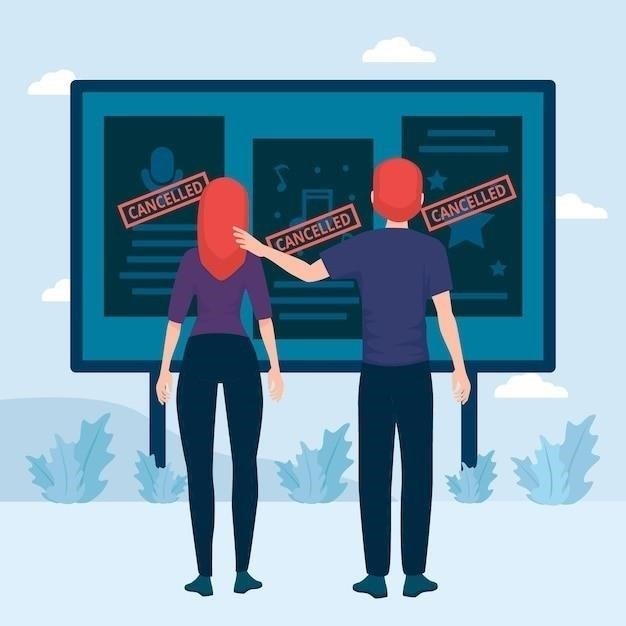
Чтобы определить, какая программа вызывает конфликт, выполните чистую загрузку Windows. Это запустит ваш компьютер с минимальным набором драйверов и программ запуска, что поможет изолировать проблему.
Помните, что после внесения каких-либо изменений в настройки антивируса, брандмауэра или системы важно перезагрузить компьютер, чтобы изменения вступили в силу.
Повреждение файлов GeForce Experience
GeForce Experience, как и любое другое программное обеспечение, подвержено повреждению файлов, которое может произойти по разным причинам. Незавершенная установка, обновления, прерванные сбоем системы, или даже вредоносное ПО, все это может привести к повреждению файлов GeForce Experience, что, в свою очередь, может препятствовать запуску или корректной работе приложения. Вот несколько признаков повреждения файлов и способы решения этой проблемы⁚
Признаки повреждения файлов⁚
- GeForce Experience аварийно завершает работу при запуске или во время использования.
- Появление сообщений об ошибках, указывающих на отсутствующие или поврежденные файлы.
- Невозможность запуска определенных функций или служб GeForce Experience.
- Необычно медленная или нестабильная работа GeForce Experience.
Решения⁚
Если вы подозреваете, что файлы GeForce Experience повреждены, существует несколько способов решения этой проблемы⁚
- Переустановка GeForce Experience⁚ Самый простой и эффективный способ, полностью удалить GeForce Experience и переустановить его с нуля. Это гарантирует замену всех потенциально поврежденных файлов новыми копиями. Загрузите последнюю версию установщика GeForce Experience с официального веб-сайта NVIDIA.
- Проверка целостности файлов⁚ Некоторые приложения, включая GeForce Experience, имеют встроенные инструменты для проверки целостности файлов. Эта функция сканирует файлы приложения на наличие ошибок и пытается восстановить их из локального кеша или загрузить новые копии, если это необходимо.
- Восстановление системы⁚ Если проблема возникла недавно, вы можете попробовать выполнить восстановление системы до точки, когда GeForce Experience работал исправно. Восстановление системы отменяет последние изменения в системных файлах и настройках, потенциально устраняя проблему с поврежденными файлами.
Помните, что перед внесением каких-либо изменений в систему рекомендуется создать резервную копию важных данных.
Проблемы с учетной записью NVIDIA
GeForce Experience требует авторизации в учетной записи NVIDIA для доступа ко всем функциям, таким как загрузка драйверов, оптимизация игр и использование ShadowPlay. Проблемы с вашей учетной записью NVIDIA могут привести к тому, что GeForce Experience не будет открываться или работать некорректно. Вот некоторые распространенные проблемы с учетной записью и способы их решения⁚
Неправильные учетные данные⁚
Убедитесь, что вы вводите правильный адрес электронной почты и пароль, связанный с вашей учетной записью NVIDIA. Ошибки при вводе данных — распространенная причина проблем с авторизацией.
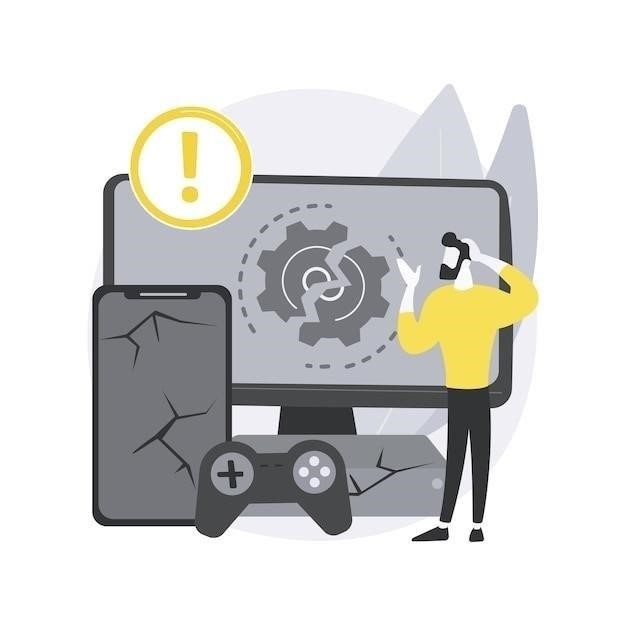
- Решение⁚ Тщательно проверьте правильность введенных данных. Если вы забыли пароль, воспользуйтесь функцией восстановления пароля на сайте NVIDIA.
Проблемы с подключением к серверам NVIDIA⁚
GeForce Experience требуется подключение к серверам NVIDIA для авторизации и синхронизации данных. Проблемы с подключением к Интернету или на стороне серверов NVIDIA могут помешать этому процессу.
- Решение⁚ Проверьте подключение к Интернету и убедитесь, что у вас есть доступ к сети. Посетите веб-сайт NVIDIA или проверьте социальные сети на наличие информации о возможных проблемах с сервером.
Проблемы с двухфакторной аутентификацией⁚
Если у вас включена двухфакторная аутентификация для вашей учетной записи NVIDIA, убедитесь, что вы вводите правильный код подтверждения из вашего приложения-аутентификатора или SMS-сообщения.
- Решение⁚ Проверьте правильность кода подтверждения и убедитесь, что на вашем устройстве установлено правильное время. Если вы потеряли доступ к своему устройству двухфакторной аутентификации, обратитесь в службу поддержки NVIDIA для получения помощи.
Временные проблемы с серверами NVIDIA⁚
Иногда серверы NVIDIA могут испытывать временные сбои или технические проблемы, которые могут помешать работе GeForce Experience.
- Решение⁚ Если вы подозреваете, что проблема связана с серверами NVIDIA, попробуйте подождать некоторое время и повторите попытку позже.
Если ни одно из этих решений не помогло, попробуйте обратиться в службу поддержки NVIDIA для получения индивидуальной помощи.

FAQ
Вопрос⁚ GeForce Experience не открывается; Что делать?
Ответ⁚ Существует несколько причин, по которым GeForce Experience может не открываться. Вот несколько шагов, которые вы можете предпринять для решения проблемы⁚
- Перезагрузите компьютер. Иногда простого перезапуска достаточно, чтобы устранить временные сбои.
- Проверьте наличие обновлений GeForce Experience. Убедитесь, что у вас установлена последняя версия GeForce Experience. Вы можете проверить наличие обновлений в самом приложении или скачать последнюю версию с сайта NVIDIA.
- Обновите драйверы видеокарты. Устаревшие или поврежденные драйверы видеокарты могут вызывать проблемы с GeForce Experience. Загрузите последние драйверы с сайта NVIDIA или обновите их через GeForce Experience.
- Проверьте службы NVIDIA. Убедитесь, что службы NVIDIA, необходимые для работы GeForce Experience, запущены. Откройте инструмент «Службы» (нажмите клавишу Windows + R, введите «services.msc» и нажмите Enter), найдите службы, связанные с NVIDIA (например, «NVIDIA Display Container LS»), и убедитесь, что их тип запуска установлен на «Автоматически» и они запущены.
- Выполните чистую загрузку Windows. Это поможет определить, не конфликтуют ли другие программы с GeForce Experience. Инструкции по выполнению чистой загрузки можно найти на сайте Microsoft.
- Переустановите GeForce Experience. Если проблема не устранена, попробуйте удалить и переустановить GeForce Experience. Загрузите последнюю версию установщика с сайта NVIDIA.
- Обратитесь в службу поддержки NVIDIA. Если ни одно из вышеперечисленных решений не помогло, обратитесь в службу поддержки NVIDIA за дополнительной помощью.
Вопрос⁚ Как проверить, запущены ли службы NVIDIA?
Ответ⁚ Вот как проверить, запущены ли службы NVIDIA⁚
- Нажмите клавишу Windows + R, чтобы открыть диалоговое окно «Выполнить».
- Введите «services.msc» и нажмите Enter.
- Откроется окно «Службы». Найдите следующие службы, связанные с NVIDIA⁚
- NVIDIA Display Container LS
- NVIDIA LocalSystem Container
- NVIDIA NetworkService Container
- NVIDIA Telemetry Container
- Убедитесь, что для каждой из этих служб в столбце «Состояние» указано «Работает», а в столбце «Тип запуска» — «Автоматически».
- Если какая-либо из служб не запущена, щелкните ее правой кнопкой мыши и выберите «Запустить».
Вопрос⁚ Я получаю сообщение об ошибке при попытке открыть GeForce Experience. Что это значит?
Ответ⁚ Сообщения об ошибках могут предоставить дополнительную информацию о причине проблемы. Запишите код ошибки или текст сообщения и выполните поиск в Интернете или на сайте поддержки NVIDIA, чтобы найти конкретные решения.
Вопрос⁚ Могу ли я использовать GeForce Experience без учетной записи NVIDIA?
Ответ⁚ Некоторые функции GeForce Experience, такие как оптимизация игр, доступны без учетной записи NVIDIA; Однако для доступа к таким функциям, как загрузка драйверов, ShadowPlay и Freestyle, требуется вход в учетную запись.

Краткий вывод
GeForce Experience — это полезное приложение для геймеров с видеокартами NVIDIA, предоставляющее доступ к оптимизации игр, записи и потоковой передаче игрового процесса, а также к последним драйверам. Однако, как и любое программное обеспечение, оно может столкнуться с проблемами, препятствующими его запуску.
В большинстве случаев, если GeForce Experience не открывается, это связано с⁚
- Проблемами с драйверами⁚ Устаревшие, поврежденные или несовместимые драйверы видеокарты NVIDIA могут вызывать конфликты с GeForce Experience.
- Неполадками в работе служб⁚ Отключенные или неработающие службы GeForce Experience препятствуют нормальной работе приложения.
- Конфликтами с другими программами⁚ Антивирусы, брандмауэры или другое программное обеспечение, использующее ресурсы видеокарты, могут конфликтовать с GeForce Experience.
- Повреждением файлов приложения⁚ Поврежденные файлы GeForce Experience, вызванные ошибками установки, обновления или вредоносным ПО, могут привести к неработоспособности приложения.
- Проблемами с учетной записью NVIDIA⁚ Неверные учетные данные, проблемы с подключением к серверам NVIDIA или неполадки с двухфакторной аутентификацией могут препятствовать авторизации в GeForce Experience.
К счастью, большинство этих проблем решаемы. Для начала попробуйте перезагрузить компьютер и проверить наличие обновлений GeForce Experience и драйверов видеокарты. Если это не помогло, убедитесь, что службы NVIDIA запущены и работают корректно. Проверьте, не конфликтуют ли с GeForce Experience другие программы, например, антивирус или брандмауэр. В случае повреждения файлов приложения попробуйте переустановить его. Если проблема связана с учетной записью NVIDIA, убедитесь в правильности введенных данных, проверьте подключение к Интернету и работоспособность двухфакторной аутентификации.
Если ни одно из этих решений не помогло, обратитесь в службу поддержки NVIDIA за дальнейшей помощью. Предоставьте им подробную информацию о проблеме, включая сообщения об ошибках, конфигурацию системы и предпринятые вами шаги.









У меня проблема решилась переустановкой драйверов. Статья подсказала правильное направление, спасибо!
Спасибо, статья очень помогла! GeForce Experience перестал запускаться, оказалось, дело было в антивирусе.
Полезная информация, особенно для тех, кто не очень разбирается в компьютерах. Все разложено по полочкам.